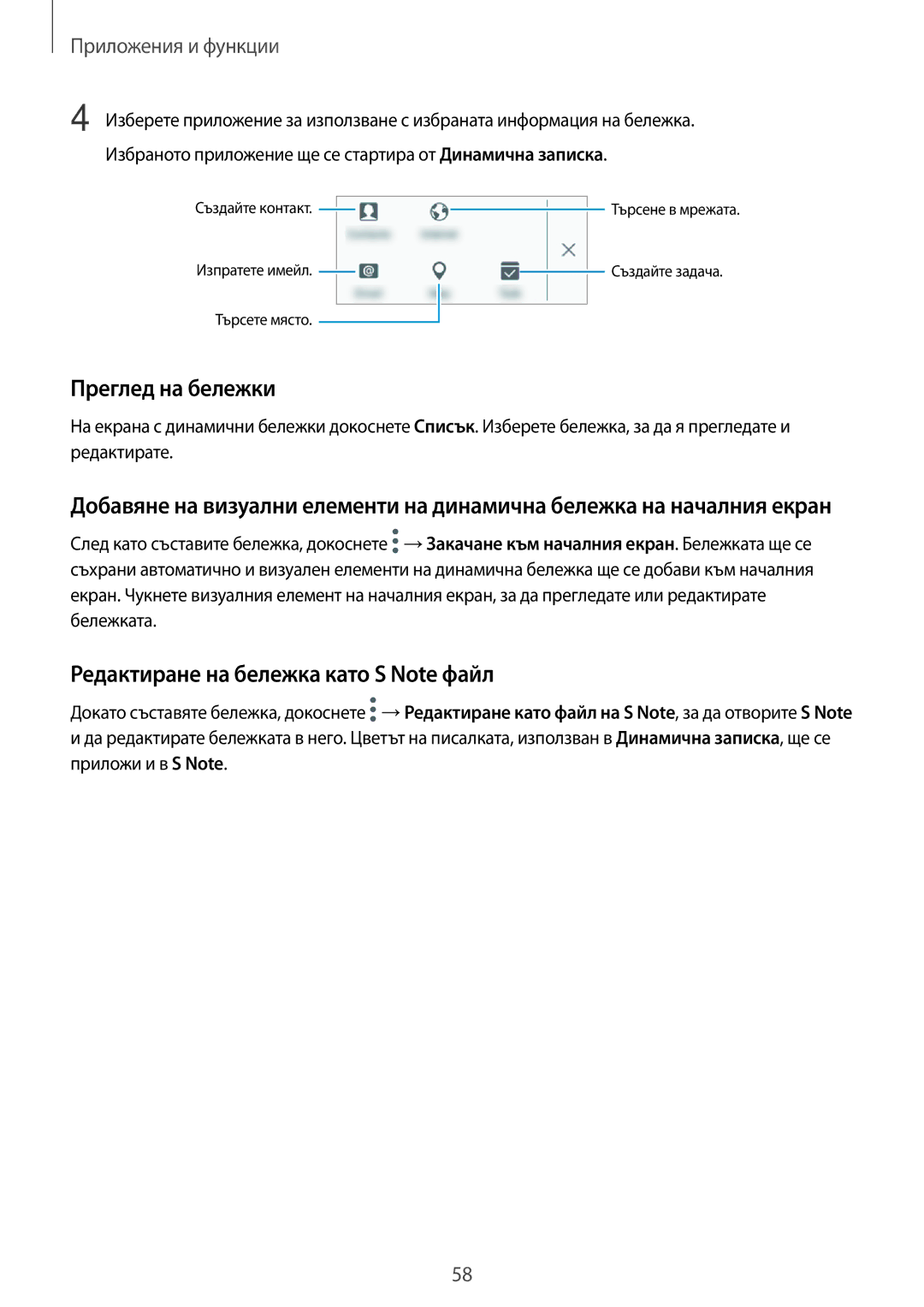Приложения и функции
4 Изберете приложение за използване с избраната информация на бележка. Избраното приложение ще се стартира от Динамична записка.
Създайте контакт. ![]()
Търсене в мрежата.
Изпратете имейл. |
|
|
| Създайте задача. |
|
|
Търсете място.
Преглед на бележки
На екрана с динамични бележки докоснете Списък. Изберете бележка, за да я прегледате и редактирате.
Добавяне на визуални елементи на динамична бележка на началния екран
След като съставите бележка, докоснете ![]() →Закачане към началния екран. Бележката ще се съхрани автоматично и визуален елементи на динамична бележка ще се добави към началния екран. Чукнете визуалния елемент на началния екран, за да прегледате или редактирате бележката.
→Закачане към началния екран. Бележката ще се съхрани автоматично и визуален елементи на динамична бележка ще се добави към началния екран. Чукнете визуалния елемент на началния екран, за да прегледате или редактирате бележката.
Редактиране на бележка като S Note файл
Докато съставяте бележка, докоснете ![]() →Редактиране като файл на S Note, за да отворите S Note
→Редактиране като файл на S Note, за да отворите S Note
ида редактирате бележката в него. Цветът на писалката, използван в Динамична записка, ще се приложи и в S Note.
58